
操作步骤:
首先打开这张素材之后ctrl+j复制一层,从图中可以看出整体对比是比较强的。
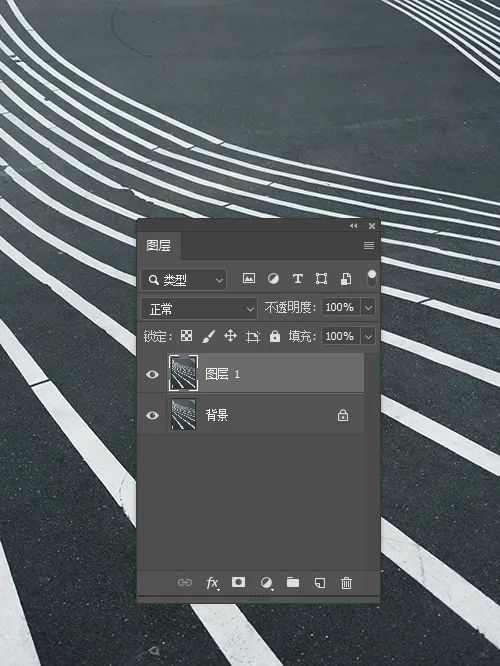
接着要做的就是ctrl+a全选,然后ctrl+c复制,在ctrl+d取消选区,按完这3个快捷键之后给复制层添加图层蒙版。
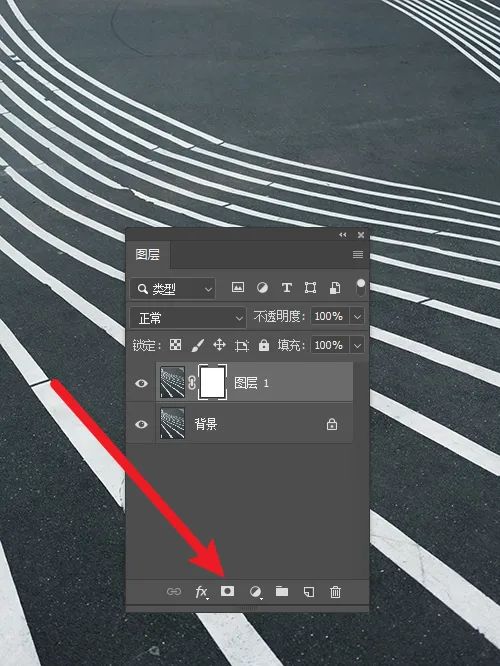
按alt单击蒙版即可进入蒙版的白色状态,然后编辑-选择性粘贴-原位粘贴,图像放到了蒙版里面咯。
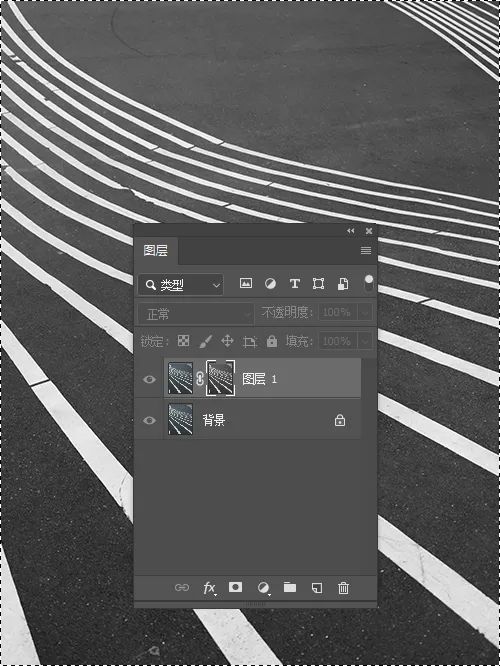
操作到这里之后白色线并没有完全扣出,还需要通过ctrl+l调整。
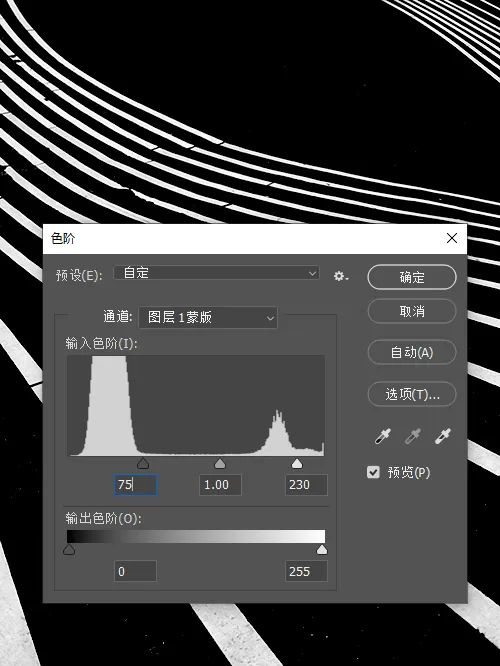
好了,这下可以处理背景了,例如打开色相饱和改个色。

你自己也可以裁剪一下,添加一些主题文案就可以成一个海报了。
完成:






















